목차
크롬 인터넷 동영상 다운로드 방법 확장 프로그램: Video DownloadHelper
크롬 인터넷 동영상 다운로드 방법인 Video DownloadHelper는 전 세계적으로 널리 사용되는 동영상 다운로드 확장 프로그램입니다. 이 확장 프로그램은 주로 구글 크롬과 모질라 파이어폭스 브라우저에서 사용되며, 사용자가 인터넷에서 직접 동영상을 다운로드할 수 있도록 돕는 유용한 도구입니다.
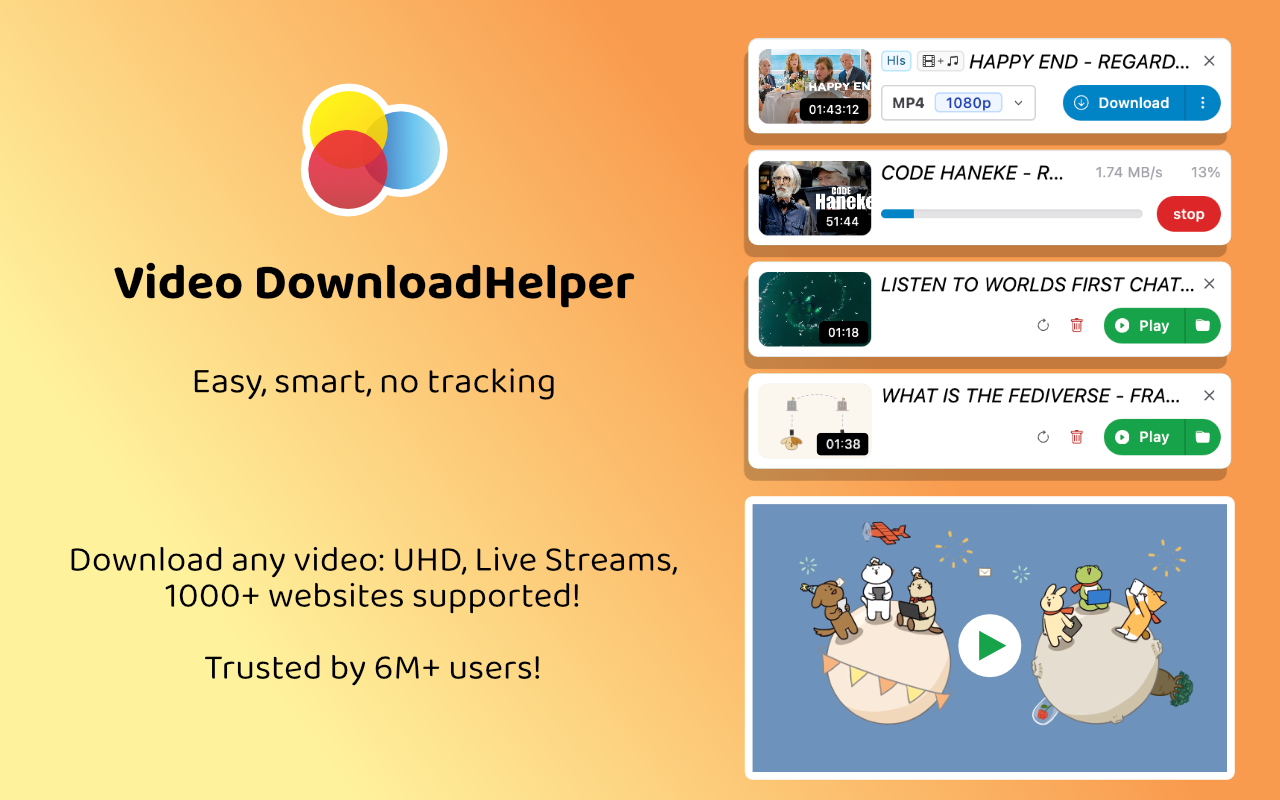
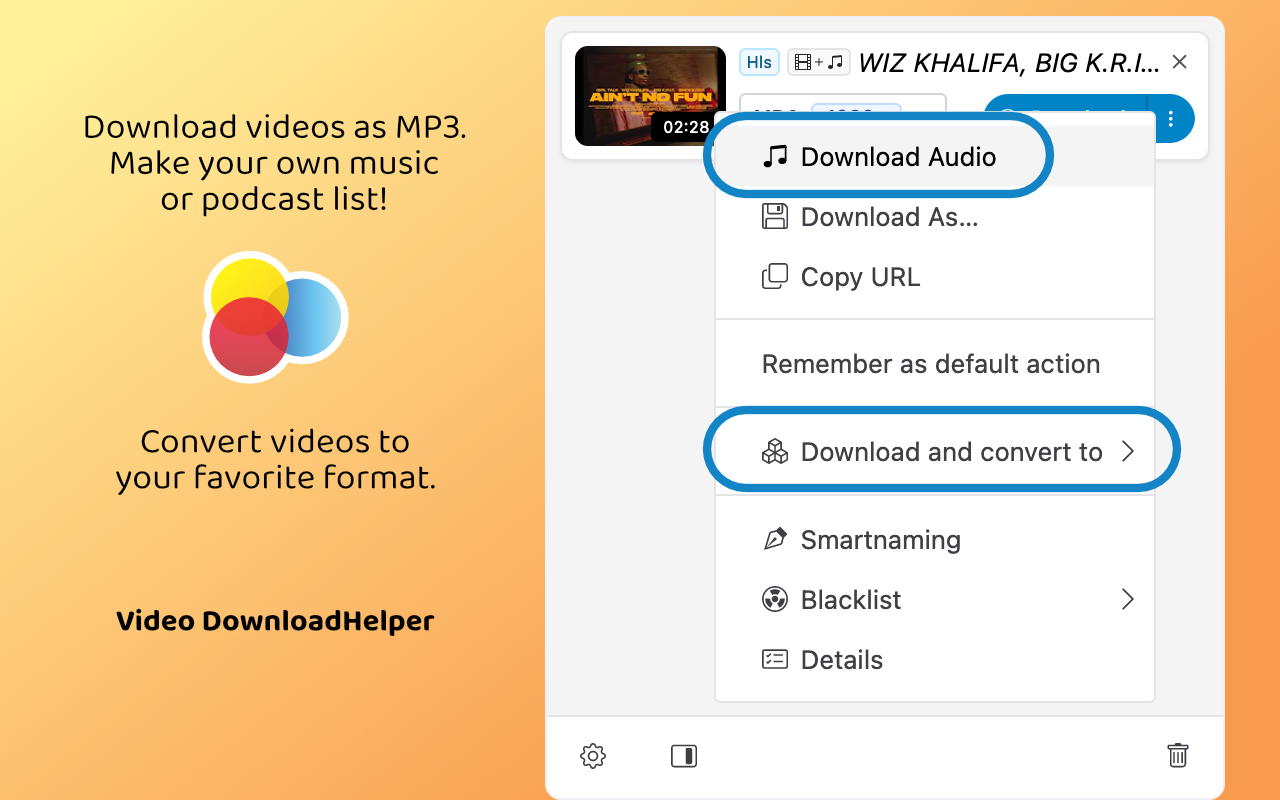
이번 글에서는 Video DownloadHelper의 주요 기능, 설치 방법, 사용법, 그리고 장단점에 대해 자세히 살펴보겠습니다.
Video DownloadHelper의 주요 기능
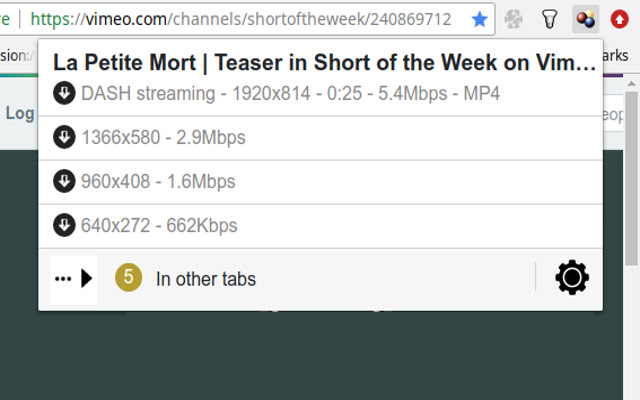
- 다양한 사이트 지원: Video DownloadHelper는 유튜브, 비메오, 데일리모션, 트위치 등 다양한 동영상 플랫폼에서 동영상을 다운로드할 수 있습니다. 이 확장 프로그램은 다양한 웹사이트에서 동영상을 감지하고, 다운로드 가능한 링크를 제공합니다.
- 파일 형식 선택: 다운로드할 동영상의 파일 형식을 선택할 수 있습니다. MP4, FLV, WEBM 등 여러 형식이 지원되며, 사용자는 자신이 원하는 형식으로 동영상을 저장할 수 있습니다.
- 화질 선택: 동영상의 화질을 선택할 수 있는 기능도 제공됩니다. 원본 화질을 유지할 수 있으며, 네트워크 속도나 저장 용량에 맞춰 저화질로 다운로드할 수도 있습니다.
- 일괄 다운로드: 여러 동영상을 한 번에 다운로드할 수 있는 기능도 지원합니다. 사용자는 플레이리스트나 채널에서 여러 동영상을 선택해 동시에 다운로드할 수 있습니다.
- 동영상 변환: 다운로드한 동영상을 다른 파일 형식으로 변환할 수 있는 옵션도 제공합니다. 이를 통해 다양한 디바이스에서 호환 가능한 형식으로 변환해 사용할 수 있습니다.
Video DownloadHelper 설치 방법
- 구글 크롬에서 설치:
- 구글 크롬을 열고, Chrome 웹 스토어로 이동합니다.
- 검색창에 “Video DownloadHelper”를 입력하여 검색합니다.
- 검색 결과에서 “Video DownloadHelper”를 선택하고, “크롬에 추가” 버튼을 클릭합니다.
- 팝업 창에서 “확장 프로그램 추가”를 클릭하여 설치를 완료합니다.
- 모질라 파이어폭스에서 설치:
- 파이어폭스를 열고, Firefox 부가 기능 페이지로 이동합니다.
- 검색창에 “Video DownloadHelper”를 입력하여 검색합니다.
- 검색 결과에서 “Video DownloadHelper”를 선택하고, “파이어폭스에 추가” 버튼을 클릭합니다.
- 팝업 창에서 “추가”를 클릭하여 설치를 완료합니다.
Video DownloadHelper 사용법
- 동영상 페이지 열기:
- 크롬 또는 파이어폭스에서 동영상을 다운로드하고자 하는 웹사이트를 엽니다.
- 다운로드하고자 하는 동영상 페이지로 이동합니다.
- 확장 프로그램 아이콘 클릭:
- 브라우저 상단의 툴바에 있는 Video DownloadHelper 아이콘을 클릭합니다.
- 동영상이 감지되면, 아이콘이 활성화되고 다운로드 가능한 비디오 목록이 표시됩니다.
- 동영상 다운로드:
- 목록에서 원하는 동영상을 선택합니다.
- 파일 형식과 화질을 선택한 후, 다운로드 버튼을 클릭합니다.
- 다운로드가 시작되며, 완료되면 브라우저의 다운로드 폴더에서 파일을 확인할 수 있습니다.
- 동영상 변환 (선택 사항):
- 다운로드가 완료된 후, Video DownloadHelper에서 제공하는 동영상 변환 기능을 이용해 파일 형식을 변경할 수 있습니다.
- 변환 옵션을 선택하고, 원하는 파일 형식을 지정하여 변환을 시작합니다.
Video DownloadHelper의 장단점
장점:
- 다양한 사이트 지원: 많은 동영상 플랫폼에서 사용 가능하여, 다양한 소스에서 동영상을 다운로드할 수 있습니다.
- 사용의 용이성: 직관적인 사용자 인터페이스로 사용이 간편하며, 브라우저에서 바로 동영상을 다운로드할 수 있습니다.
- 파일 형식 및 화질 선택: 다양한 파일 형식과 화질 옵션을 제공하여 사용자의 필요에 맞게 동영상을 저장할 수 있습니다.
- 일괄 다운로드 기능: 여러 동영상을 동시에 다운로드할 수 있어 시간과 노력을 절약할 수 있습니다.
단점:
- 사이트 제한: 일부 사이트에서는 동영상 다운로드가 제한되거나 지원되지 않을 수 있습니다. 이는 사이트의 보안 설정에 따라 다를 수 있습니다.
- 광고 및 프리미엄 버전: 무료 버전에서는 일부 고급 기능이 제한될 수 있으며, 광고가 표시될 수 있습니다. 더 많은 기능을 원할 경우 프리미엄 버전으로 업그레이드해야 할 수 있습니다.
- 속도 제한: 다운로드 속도가 느릴 수 있으며, 대량의 동영상을 다운로드할 경우 시간이 걸릴 수 있습니다.
결론
Video DownloadHelper는 동영상 다운로드를 간편하게 할 수 있는 유용한 도구입니다. 다양한 동영상 플랫폼에서 사용 가능하며, 파일 형식과 화질을 선택할 수 있어 사용자에게 많은 선택지를 제공합니다. 사용법도 간단하여, 누구나 쉽게 동영상을 다운로드할 수 있습니다. 그러나 일부 사이트에서 기능이 제한될 수 있으며, 프리미엄 버전에서 더 많은 기능을 제공받을 수 있습니다.
동영상 다운로드는 유용한 도구이지만, 저작권 문제를 염두에 두고 합법적인 범위 내에서 사용하는 것이 중요합니다. 이를 통해 안전하고 효율적인 인터넷 사용을 할 수 있습니다.
반응형
'Windows & Android' 카테고리의 다른 글
| 다음 메일 카카오 통합 해제 복구 방법 전체 삭제 방법 (0) | 2023.10.11 |
|---|

댓글